Configurer votre signature de courriel sortant dans l'outil Courriels
Objectif
Pour personnaliser la signature de vos courriels sortants à partir de l'outil Courriels de Procore, vous devrez ajouter votre signature à votre page « Paramètres de mon profil ».
Contexte
Pour personnaliser la signature des courriels que vous envoyez depuis Procore, vous devrez l'ajouter à votre page « Paramètres de mon profil ». Les modifications que vous apportez en suivant les étapes ci-dessous affecteront les signatures de tous les courriels que vous envoyez à partir des outils de Procore.
Éléments à considérer
- Permissions d'utilisateur requises :
- Permissions de niveau « Lecture seule » ou supérieures dans l’outil Page d’accueil du projet.
- Information supplémentaire :
- Votre signature de courriel sera appliquée à tout courriel que vous envoyez depuis les outils de Procore.
Étapes
- Connectez-vous à l'application Web Procore. Voir Connexion à Procore Web.
- Cliquez sur votre nom dans le coin supérieur droit du programme et choisissez Paramètres de mon profil.
- Dans l’onglet Personnel , faites défiler jusqu’à la case Signature électronique .
Note:- Par défaut, la phrase « Envoyé de Procore » apparaît dans la boîte. Il est recommandé de laisser ce texte dans votre signature comme indiqué ci-dessous, afin que les destinataires des messages lisant votre message puissent voir rapidement que le courriel a été envoyé depuis Procore.
- Dans la case Signature électronique , créez et formatez votre signature électronique.
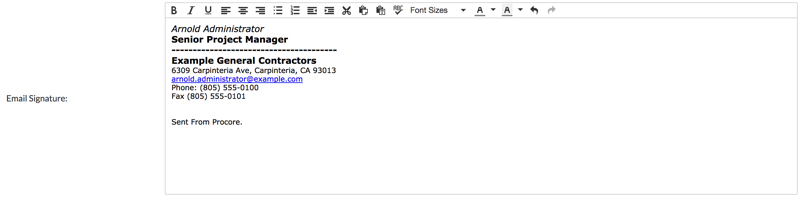
- Cliquez sur Mettre à jour.
Remarque : Cela enregistre votre signature électronique. Désormais, lorsque vous créez un nouveau courriel à partir de l’outil Courriels ou d’autres outils de Procore, votre signature apparaît automatiquement dans le nouveau message comme indiqué ci-dessous.


